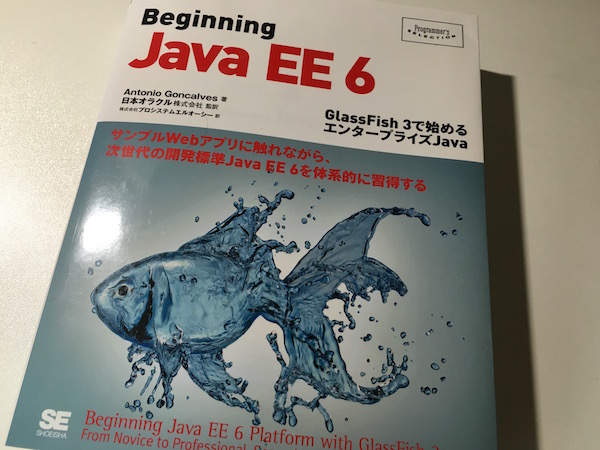
世の中には既にJavaEE7が出て、GlassFishは4系が出ているわけだけど、そもそも「JavaEEって結局なんじゃ」「GlassFish?Tomcatしか使ったことないわよ」と思ったので環境構築してみました。
ちなみに、書籍(金魚本)ではGlassFish4系ではなく、3系になってますが、ここでは最新の4系を使うことにします。
環境の前提
今回はWindows環境下で、JDK1.7以上が入っている状態を前提とします。ちなみに、Javaの有無は、コマンド・プロンプトから"java -version"で確認できます。
GlassFishのインストール
GlassFishのDL
公式サイトのダウンロードページからZIP圧縮されたものを落とします。なお、今回は赤枠で囲まれているFull Platformというほうを選択します。
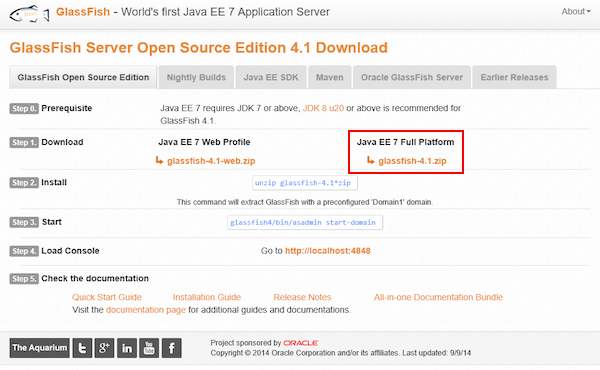
落としたglassfish-4.1.zipを解凍し、任意の場所に配置します。今回は"D:\Tools\glassfish4"として配置しました。ついでに"C:\Users{userName}\Development\env\glassfish"からシンボリックリンクを作りました。
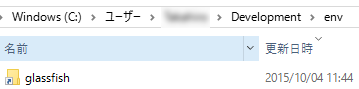 |
 |
環境変数の設定
GlassFishにPATHを通すため、環境変数に"C:\Users{userName}\Development\env\glassfish\bin"を追加します。環境変数についてはググってみましょう。
GlassFishのスタート
環境変数の設定まで終われば、あとはスタートするためのコマンドを打つだけです。
asadmin start-domain
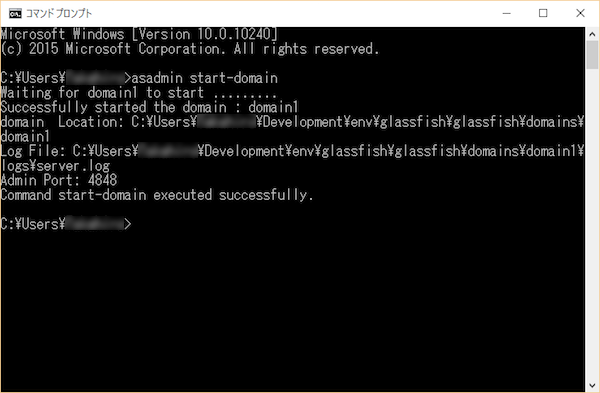
ブラウザでkt-kiyoshi.com:4848にアクセス
GlassFishのサーバ管理コンソールのスタート画面が表示され、少し待つと下のような管理コンソールに切り替わります。
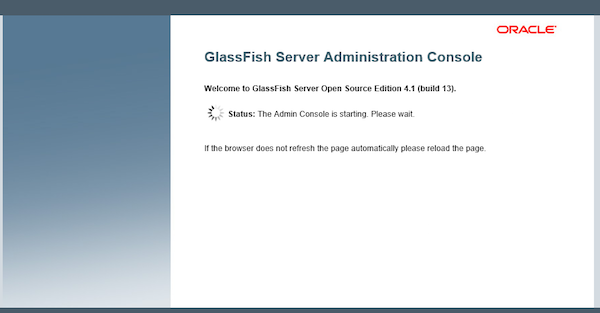
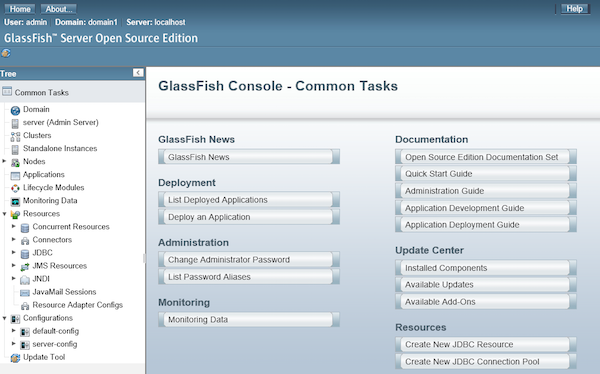
ブラウザでkt-kiyoshi.com:8080にアクセス
ポート4848は管理コンソールでしたが、ポート8080にするとサーバのデフォルトウェルカムページを確認することができます。
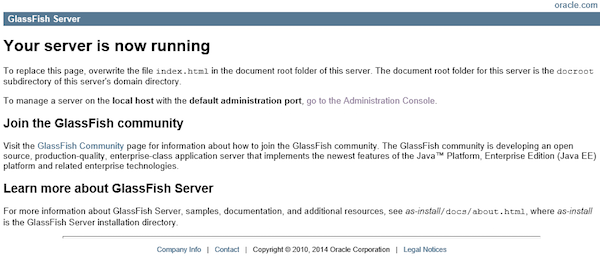
ここまでで環境構築ってことにするけど、この後何をするんだ?ってところは一旦置いておきます。金魚本をいちから読むというよりは興味のあるところから読むほうがいいような気もするので。